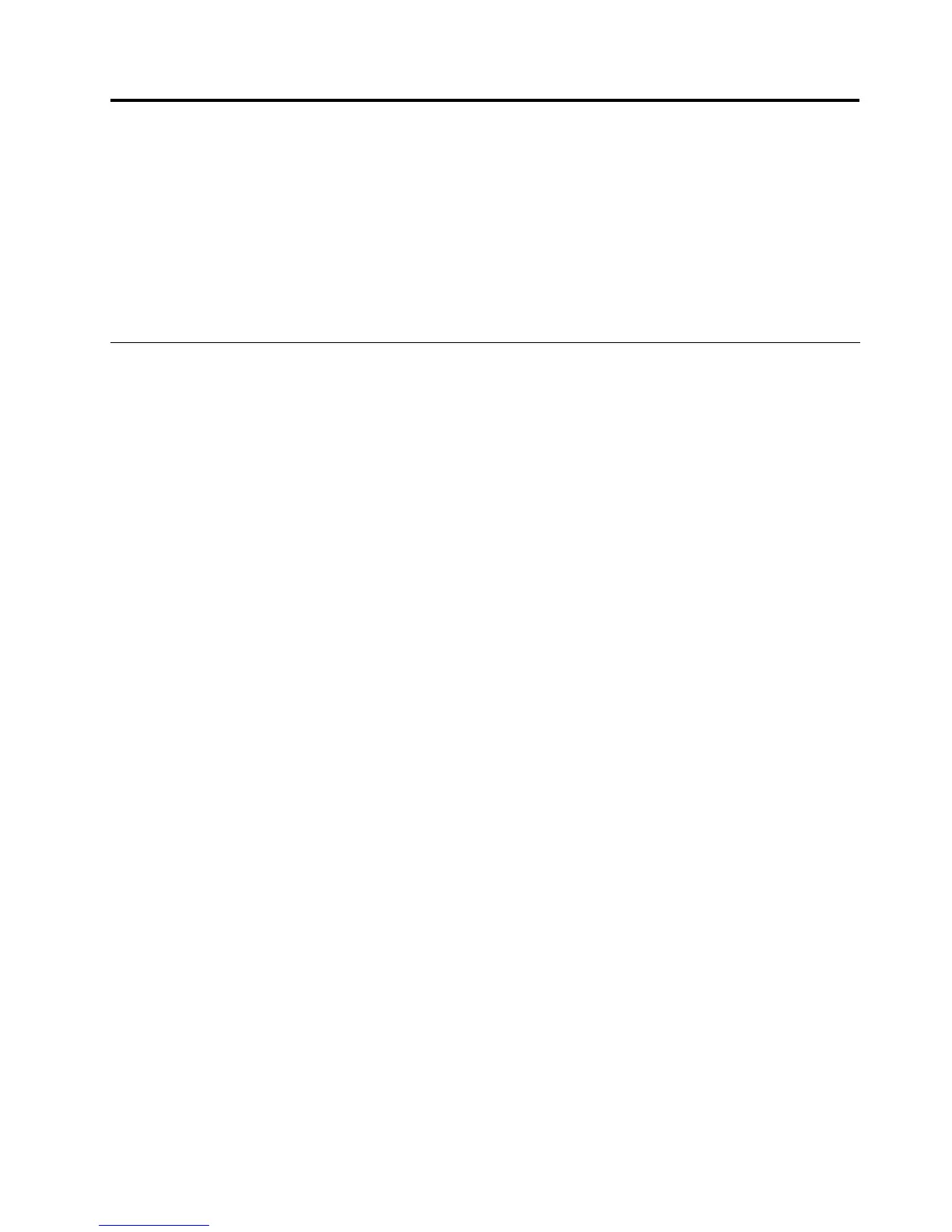Kapitel8.Fehlervermeidung
EineregelmäßigeWartungIhresThinkPad-Notebooksistsehrwichtig.DurcheinerichtigePegedes
ComputerskönnenSiedieüblichenFehlervermeiden.IndiesemKapitelndenSieInformationen,mitderen
HilfeSiesicherstellenkönnen,dassderComputerimmerordnungsgemäßfunktioniert.
•„AllgemeineTippszurFehlervermeidung“aufSeite119
•„AufaktuelleEinheitentreiberüberprüfen“aufSeite120
•„PegedesComputersundUmgangmitdemComputer“aufSeite121
AllgemeineTippszurFehlervermeidung
1.WennIhrComputermiteinemFestplattenlaufwerkundeinemmSATA-Solid-State-Laufwerk
ausgestattetist,solltedasmSATA-Solid-State-LaufwerknichtalsbootfähigeEinheitverwendet
werden.mSATA-Solid-State-Laufwerkewurdeneinzigundalleinfür„Cache“-Funktionenentwickelt
undhergestellt.WennSiedasmSATA-Solid-State-LaufwerkalsbootfähigeEinheitverwenden,wirddie
Zuverlässigkeitnichtgarantiert.
2.ÜberprüfenSiedieKapazitätdesFestplattenlaufwerksinregelmäßigenAbständen.Wennaufdem
FestplattenlaufwerkzuvielSpeicherplatzbeanspruchtwird,wirddasWindows-Betriebssystem
langsamerunderzeugtmöglicherweiseFehler.KlickenSieaufStart➙Arbeitsplatz.
3.LeerenSieregelmäßigdenPapierkorb.
4.VerwendenSieinregelmäßigenAbständendasProgrammzurFestplattendefragmentierungfürIhr
Festplattenlaufwerk,umdieZeitfürdasSuchenundLesenderDatenzuverringern.
5.DeinstallierenSienichtverwendeteAnwendungen,umPlattenspeicherplatzfreizugeben.
Anmerkung:SuchenSieauchnachdoppeltinstalliertenAnwendungenoderüberlappendenVersionen.
6.LöschenSienichtbenötigteE-MailsausdenOrdnerndesEingangskorbs,dergesendetenDateien
unddesPapierkorbsinIhremE-Mail-Programm.
7.MindestenseinmalproWochesolltenSieSicherungskopienIhrerDatenerstellen.Beiwichtigen
Datenistesempfehlenswert,einmalproTageineSicherungdurchzuführen.Lenovobietetfürden
ComputereineVielzahlvonZusatzeinrichtungenzurErstellungvonSicherungskopienan.Beiden
meistenThinkPadskönnenSieoptischeLaufwerkemitAufzeichnungsfunktionenverwendenundauf
einfacheWeiseinstallieren.
8.PlanenSieSystemwiederherstellungen,uminregelmäßigenAbständeneineMomentaufnahmedes
Systemszuerstellen.WeitereInformationenzurSystemwiederherstellungndenSieimAbschnitt
Kapitel5„ÜbersichtzurWiederherstellung“aufSeite61.
9.AktualisierenSiegegebenenfallsdieEinheitentreiberunddasUEFIBIOS.
10.ErstellenSieunterhttp://www.lenovo.com/supporteinProlderMaschine,damitSieüberaktuelle
TreiberundÜberarbeitungsversioneninformiertwerden.
11.AktualisierenSieauchdieEinheitentreiberderHardwarevonanderenHerstellern.LesenSievor
demAktualisierengegebenenfallsdieRelease-InformationenderEinheitentreiber,umNähereszur
KompatibilitätzuerfahrenoderandereInformationenzuerhalten.
12.FührenSiefürsichselbsteineArtProtokoll.DortkönntenSieunteranderemFolgendesaufführen:
wichtigeHardware-oderSoftwareänderungen,Treiberaktualisierungen,kleinereFehler,dieaufgetreten
sind,undwieSiediesebehobenhaben.
13.WennSiedenComputermitdervorinstalliertenSoftwarewiederherstellenmüssen,beachtenSie
diefolgendenAnmerkungen:
•EntfernenSiealleexternenEinheiten,wiez.B.Drucker,Tastaturusw.
•VergewissernSiesich,dassderAkkuaufgeladenistunddassdasNetzteilangeschlossenist.
•RufenSiewährenddesBootvorgangsThinkPadSetupaufundladenSiedieStandardeinstellungen.
©CopyrightLenovo2012
119
